మీరు ఒనికుమా హెడ్సెట్ మైక్ పనిచేయకపోతే, మీరు ఒంటరిగా లేరు. ఇది చాలా మంది వినియోగదారులు నివేదించిన సాధారణ సమస్య, కానీ చింతించకండి. ఈ పోస్ట్ చదివిన తర్వాత, మీ హెడ్సెట్ మైక్ను తిరిగి పని చేయడానికి 4 శీఘ్ర మరియు సులభమైన పరిష్కారాలను మీరు నేర్చుకుంటారు.
పరిష్కారాలు ఇక్కడ ఉన్నాయి:
మీరు అవన్నీ ప్రయత్నించాల్సిన అవసరం లేదు. మీరు ట్రిక్ చేసేదాన్ని కనుగొనే వరకు జాబితాలో మీ మార్గం పని చేయండి.
- ఆడియో ట్రబుల్షూటర్ను అమలు చేయండి
- గోప్యతా సెట్టింగ్లను తనిఖీ చేయండి
- మీ ఒనికుమా మైక్ను డిఫాల్ట్ పరికరంగా సెట్ చేయండి
- మీ ఆడియో డ్రైవర్ను నవీకరించండి
దిగువ పరిష్కారాలను చేసే ముందు, హార్డ్వేర్ సమస్యలు మరియు కనెక్షన్ వైఫల్యాలను తోసిపుచ్చడానికి మీరు కొన్ని ప్రాథమిక తనిఖీలు చేయాలి.
- వదులుగా ఉన్న కనెక్షన్ మీ మైక్రోఫోన్ పనిచేయకుండా నిరోధిస్తుంది. ప్రయత్నించండి మీ ఒనికుమా హెడ్సెట్ను రీప్లగ్ చేయడం PC కి సురక్షితంగా మరియు గట్టిగా మరియు కూడా వేరే ఆడియో జాక్ను పరీక్షిస్తోంది .
- మరొక కంప్యూటర్లో మైక్రోఫోన్ను ఉపయోగించండి ఇది శారీరకంగా దెబ్బతినలేదని నిర్ధారించడానికి.
- మ్యూట్ స్విచ్లను తనిఖీ చేయండి మీ మైక్రోఫోన్లో మరియు అది నిలిపివేయబడిందని నిర్ధారించుకోండి.
పరిష్కరించండి 1 - ఆడియో ట్రబుల్షూటర్ను అమలు చేయండి
పరికర లోపాలను మీకు సహాయం చేయడానికి విండోస్ ట్రబుల్షూటర్ల సమితిని అందిస్తుంది. కాబట్టి మీ ఒనికుమా హెడ్సెట్ మైక్తో ఏదో తప్పు జరిగితే, సంభావ్య కారణాలను గుర్తించడానికి మీరు ఈ సులభమైన సాధనంతో ప్రారంభించవచ్చు.
- టైప్ చేయండి ట్రబుల్షూట్ విండోస్ శోధన పెట్టెలో మరియు ఎంచుకోండి ట్రబుల్షూటింగ్ సెట్టింగులు .
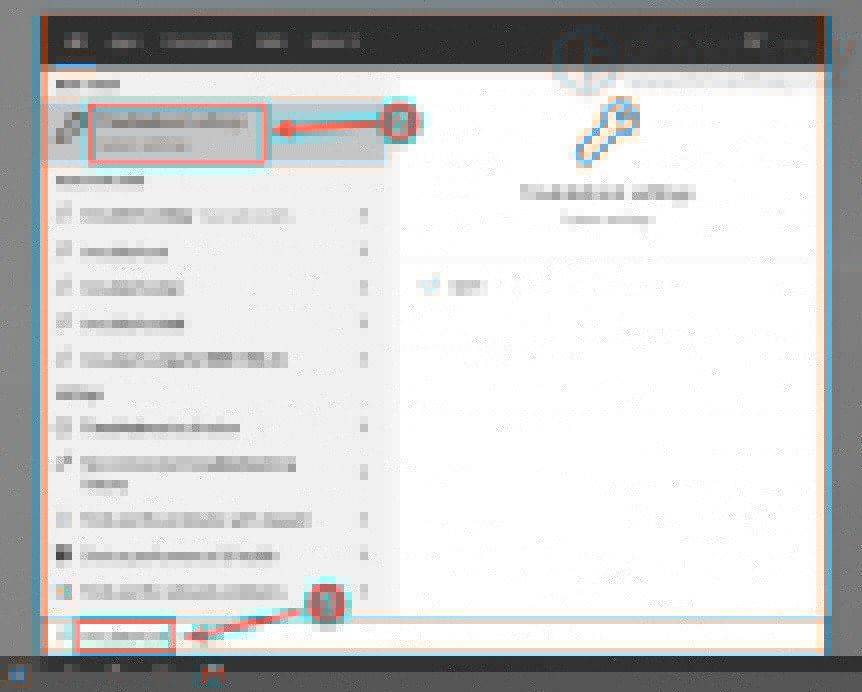
- కి క్రిందికి స్క్రోల్ చేయండి ఆడియో రికార్డింగ్ . అప్పుడు దాన్ని ఎంచుకుని క్లిక్ చేయండి ట్రబుల్షూటర్ను అమలు చేయండి .
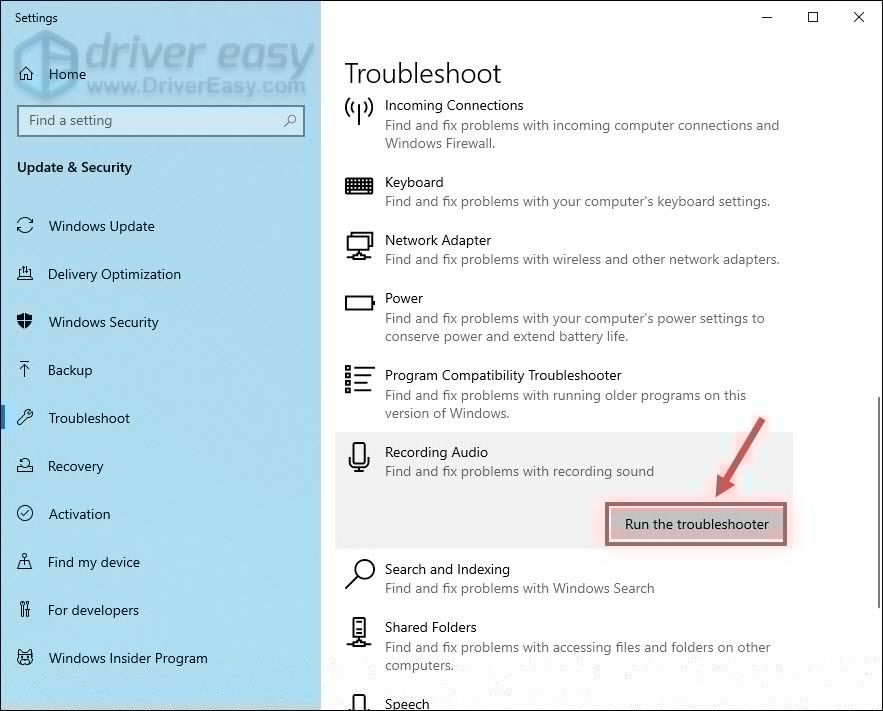
ప్రాసెస్ పూర్తయ్యే వరకు వేచి ఉండండి మరియు కనుగొనబడిన సమస్యలను రిపేర్ చేయడానికి ఆన్-స్క్రీన్ సూచనలను అనుసరించండి. మీ మైక్రోఫోన్ ఇప్పటికీ పనిచేయకపోతే, తదుపరి పద్ధతికి వెళ్లండి.
పరిష్కరించండి 2 - గోప్యతా సెట్టింగ్లను తనిఖీ చేయండి
మీ ఒనికుమా హెడ్సెట్ మైక్ ఫంక్షన్లను ఉద్దేశించినట్లు నిర్ధారించడానికి, మీరు సిస్టమ్ మరియు అనువర్తనాలను యాక్సెస్ చేయడానికి అనుమతించాలి. మీరు మీ గోప్యతా సెట్టింగ్లలో సెటప్ను సర్దుబాటు చేయవచ్చు.
- మీ కీబోర్డ్లో, నొక్కండి విండోస్ లోగో కీ మరియు నేను అదే సమయంలో విండోస్ సెట్టింగుల మెనుని తెరవడానికి.
- ఎంచుకోండి గోప్యత .
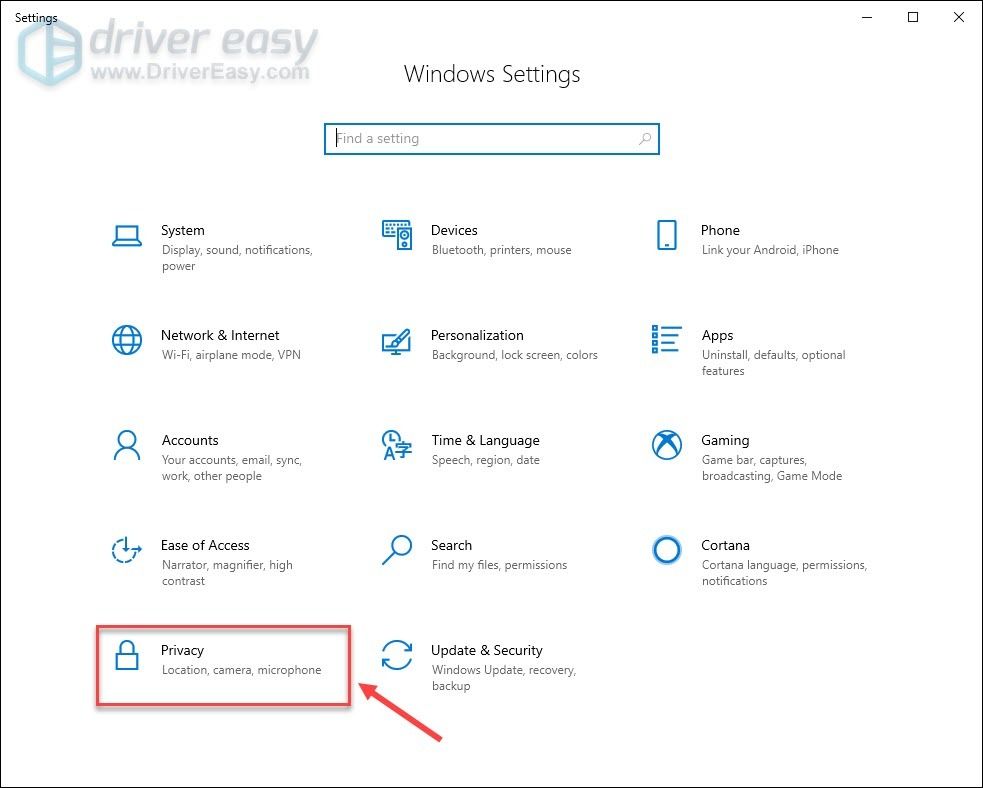
- నావిగేట్ చేయండి మైక్రోఫోన్ ఎడమ పేన్లో టాబ్. అప్పుడు, క్లిక్ చేయండి మార్పు బటన్ మరియు ఆరంభించండి ఈ పరికరం కోసం మైక్రోఫోన్ యాక్సెస్.
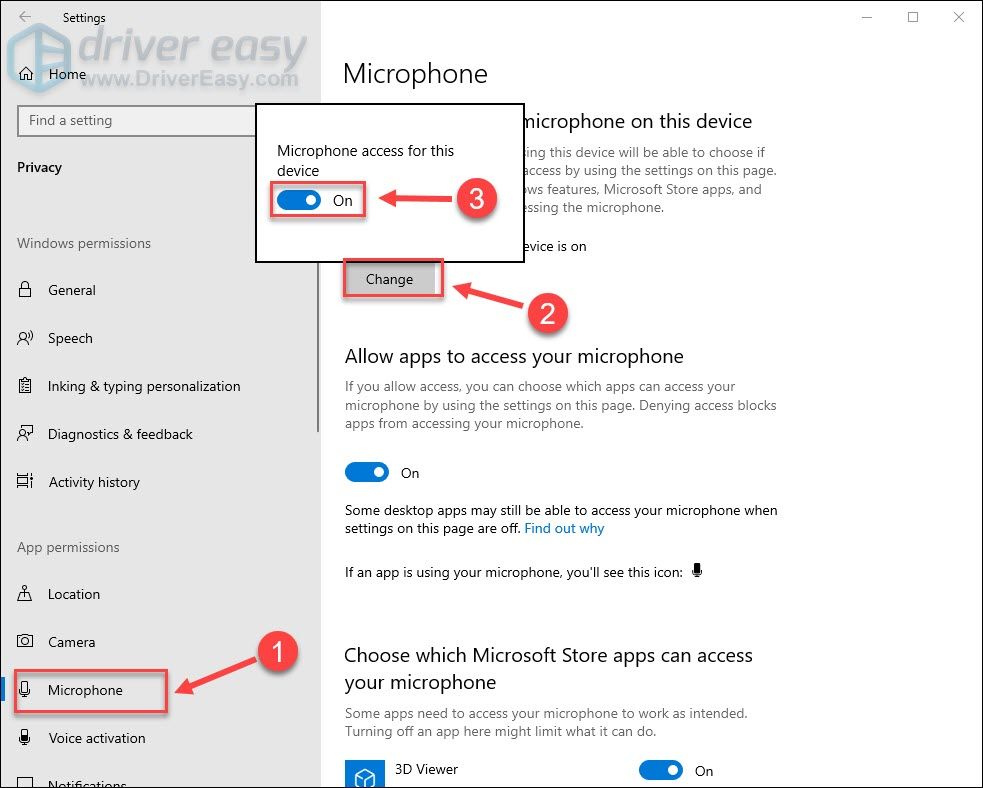
- బటన్పై టోగుల్ చేయండి దిగువ మీ మైక్రోఫోన్ను యాక్సెస్ చేయడానికి అనువర్తనాలను అనుమతించండి.
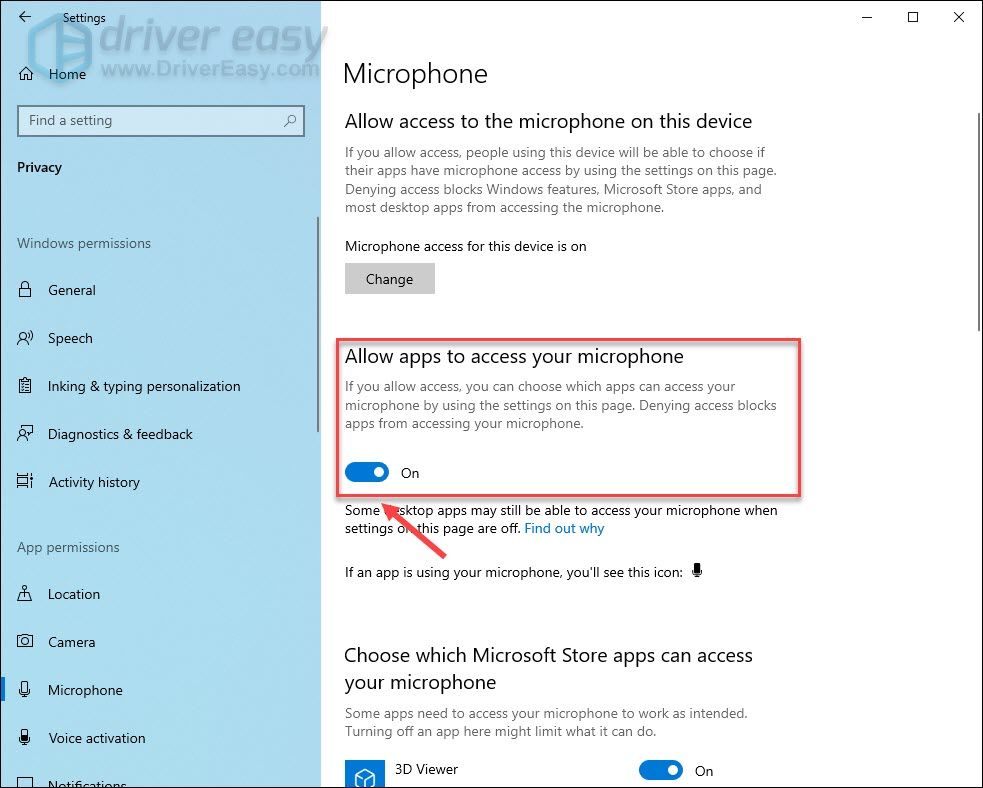
- గుర్తించడానికి స్క్రోల్ చేయండి మీ మైక్రోఫోన్ను యాక్సెస్ చేయడానికి డెస్క్టాప్ అనువర్తనాలను అనుమతించండి మరియు ఎంపికను సెట్ చేయండి పై .
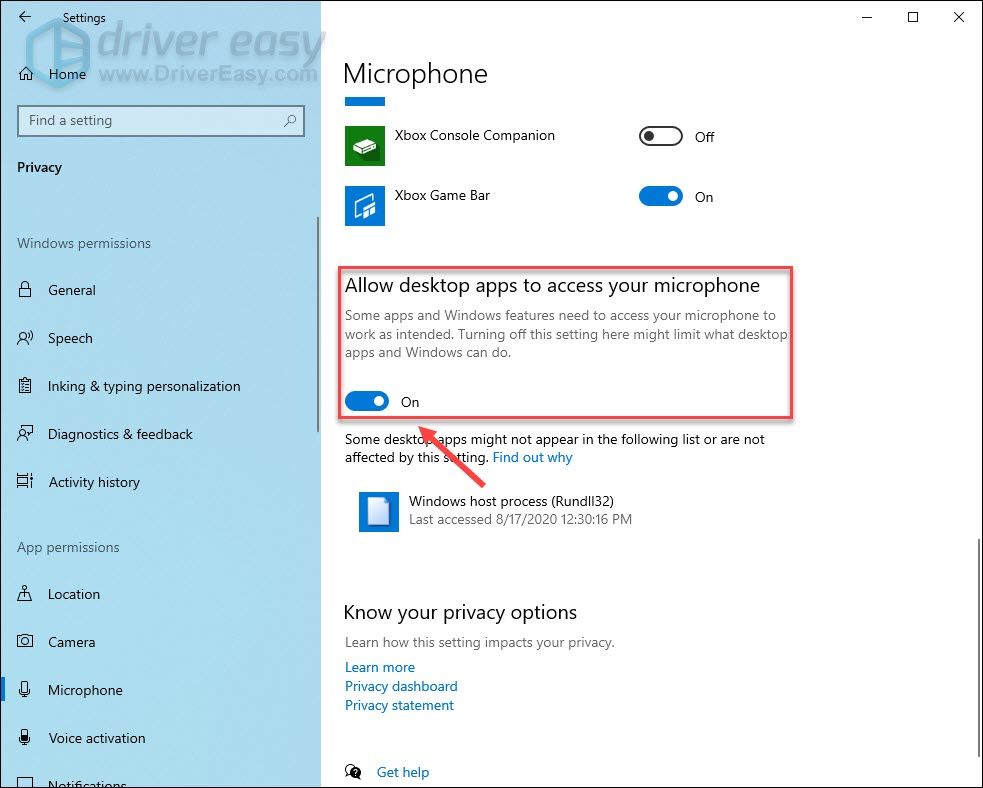
ఇప్పుడు మీరు ఏవైనా అనువర్తనాలతో ఒనికుమా హెడ్సెట్ మైక్ను ఉపయోగించగలగాలి. సమస్య కొనసాగితే, క్రింద ఉన్న తదుపరి పరిష్కారాన్ని ప్రయత్నించండి.
పరిష్కరించండి 3 - మీ ఒనికుమా మైక్ను డిఫాల్ట్ పరికరంగా సెట్ చేయండి
మీ కంప్యూటర్లో బహుళ మైక్రోఫోన్ ఇన్పుట్లు ఉంటే, మీరు దానిని డిఫాల్ట్ పరికరంగా సెట్ చేసే వరకు ఒనికుమా హెడ్సెట్ మైక్ సరిగ్గా ఉపయోగించబడదు. ఇక్కడ ఎలా ఉంది:
- విండోస్ శోధన పెట్టెలో, టైప్ చేయండి నియంత్రణ మరియు ఎంచుకోండి నియంత్రణ ప్యానెల్ .
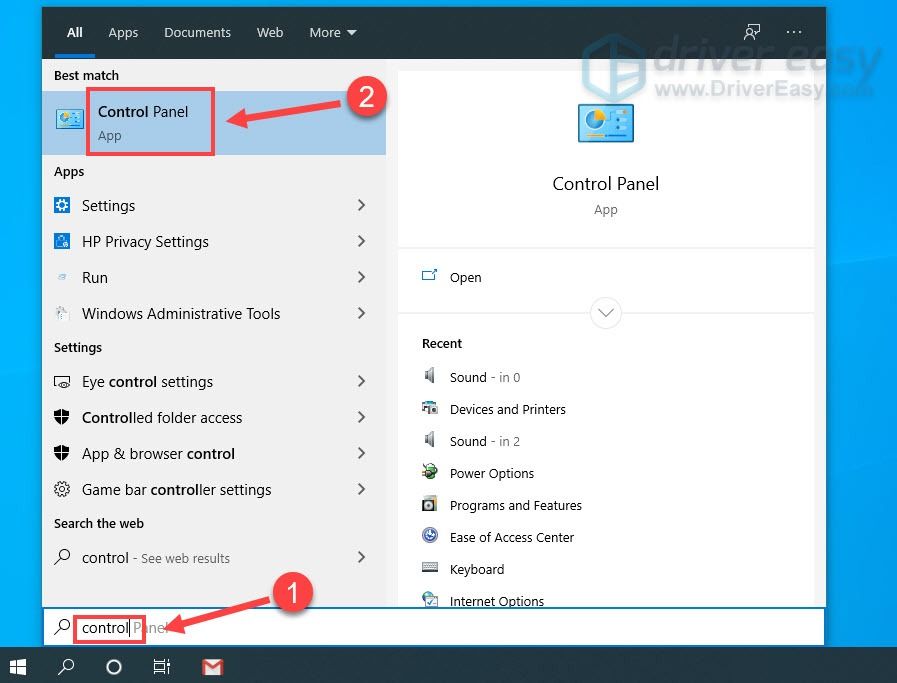
- ఎంచుకోండి చిన్న చిహ్నాలు వీక్షణ ద్వారా క్లిక్ చేసి క్లిక్ చేయండి ధ్వని .

- ఎంచుకోండి రికార్డింగ్ టాబ్. అప్పుడు మీ ఒనికుమా హెడ్సెట్ మైక్పై కుడి క్లిక్ చేసి క్లిక్ చేయండి ప్రారంభించండి (అది కాకపోతే) మరియు క్లిక్ చేయండి డిఫాల్ట్ పరికరంగా సెట్ చేయండి .
మీరు జాబితా చేయడాన్ని చూడకపోతే, ఏదైనా ఖాళీ స్థలాన్ని కుడి క్లిక్ చేసి టిక్ చేయండి నిలిపివేయబడిన పరికరాలను చూపించు .
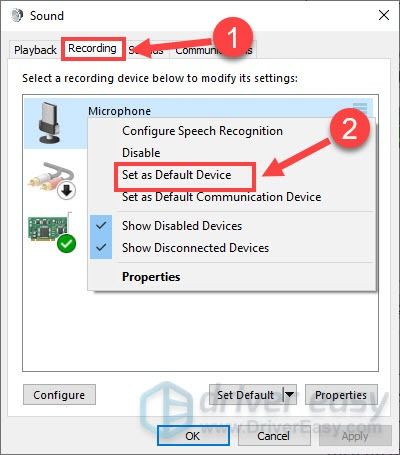
- మైక్రోఫోన్ను మళ్లీ కుడి క్లిక్ చేసి ఎంచుకోండి లక్షణాలు .
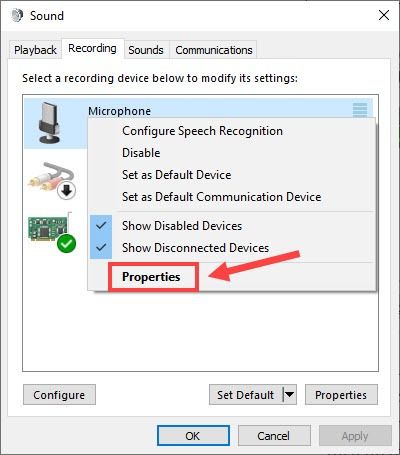
- న స్థాయిలు టాబ్, మైక్రోఫోన్ మ్యూట్ చేయబడిందో లేదో తనిఖీ చేయండి. అవును అయితే, క్లిక్ చేయండి స్పీకర్ చిహ్నం దాన్ని అన్మ్యూట్ చేయడానికి మరియు వాల్యూమ్ స్లయిడర్ను గరిష్టంగా లాగండి .
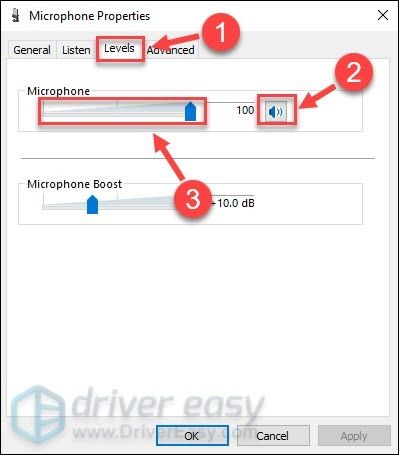
కొన్ని సందర్భాల్లో, ఒనికుమా హెడ్సెట్ మైక్ పనిచేయకపోవడం నిర్దిష్ట అనువర్తనాల్లో మాత్రమే జరుగుతుంది. అలా అయితే, మీరు తప్పక అప్లికేషన్ సెట్టింగులను తనిఖీ చేయండి మరియు మానవీయంగా ఒనికుమా హెడ్సెట్ను మీకు ఇష్టమైన ఆడియో పరికరంగా సెట్ చేయండి .
ఈ పద్ధతి సహాయం చేయకపోతే, మీ ఆడియో డ్రైవర్ను తనిఖీ చేయడానికి తదుపరి పరిష్కారానికి వెళ్లండి.
4 ని పరిష్కరించండి - మీ ఆడియో డ్రైవర్ను నవీకరించండి
ఆడియో డ్రైవర్ తప్పుగా లేదా పాతదిగా ఉంటే, మీ ఒనికుమా హెడ్సెట్ మైక్ నిరంతరం పనిచేస్తుంది. అందువల్ల, మీ గేమింగ్ హెడ్సెట్ను ఎప్పటికప్పుడు అమలు చేయడానికి మీరు క్రమం తప్పకుండా ఆడియో డ్రైవర్ను నవీకరించాలి.
మీరు ఆడియో డ్రైవర్ను నవీకరించడానికి ప్రధానంగా రెండు మార్గాలు ఉన్నాయి: మానవీయంగా లేదా స్వయంచాలకంగా .
ఎంపిక 1 - డ్రైవర్ను మాన్యువల్గా డౌన్లోడ్ చేసి ఇన్స్టాల్ చేయండి
మీరు మీ హెడ్సెట్ లేదా కంప్యూటర్ తయారీదారుల వెబ్సైట్లో ఇటీవలి సరైన డ్రైవర్ను కనుగొనవచ్చు. అప్పుడు మీ విండోస్ వెర్షన్కు అనుకూలంగా ఉండేదాన్ని డౌన్లోడ్ చేయండి.
మీరు మీ సిస్టమ్ కోసం సరైన డ్రైవర్ను డౌన్లోడ్ చేసిన తర్వాత, డౌన్లోడ్ చేసిన ఫైల్ను డబుల్ క్లిక్ చేసి, దాన్ని ఇన్స్టాల్ చేయడానికి స్క్రీన్పై ఉన్న సూచనలను అనుసరించండి.
ఎంపిక 2 - మీ ఆడియో డ్రైవర్ను స్వయంచాలకంగా నవీకరించండి (సిఫార్సు చేయబడింది)
ఆడియో డ్రైవర్ను మాన్యువల్గా అప్డేట్ చేయడానికి మీకు సమయం, సహనం లేదా కంప్యూటర్ నైపుణ్యాలు లేకపోతే, మీరు దీన్ని స్వయంచాలకంగా చేయవచ్చు డ్రైవర్ ఈజీ .
డ్రైవర్ ఈజీ మీ సిస్టమ్ను స్వయంచాలకంగా గుర్తిస్తుంది మరియు దాని కోసం సరైన డ్రైవర్లను కనుగొంటుంది. మీ కంప్యూటర్ ఏ సిస్టమ్ నడుస్తుందో ఖచ్చితంగా తెలుసుకోవలసిన అవసరం లేదు, తప్పు డ్రైవర్ను డౌన్లోడ్ చేసి, ఇన్స్టాల్ చేయాల్సిన అవసరం మీకు లేదు మరియు ఇన్స్టాల్ చేసేటప్పుడు పొరపాటు చేయడం గురించి మీరు ఆందోళన చెందాల్సిన అవసరం లేదు.
మీరు మీ డ్రైవర్లను ఉచిత లేదా డ్రైవర్ ఈజీ యొక్క ప్రో వెర్షన్తో స్వయంచాలకంగా నవీకరించవచ్చు. కానీ తో ప్రో వెర్షన్ దీనికి కేవలం 2 క్లిక్లు పడుతుంది:
- డౌన్లోడ్ మరియు డ్రైవర్ ఈజీని ఇన్స్టాల్ చేయండి.
- డ్రైవర్ ఈజీని రన్ చేసి క్లిక్ చేయండి ఇప్పుడు స్కాన్ చేయండి బటన్. డ్రైవర్ ఈజీ అప్పుడు మీ కంప్యూటర్ను స్కాన్ చేస్తుంది మరియు ఏదైనా సమస్య డ్రైవర్లను కనుగొంటుంది.
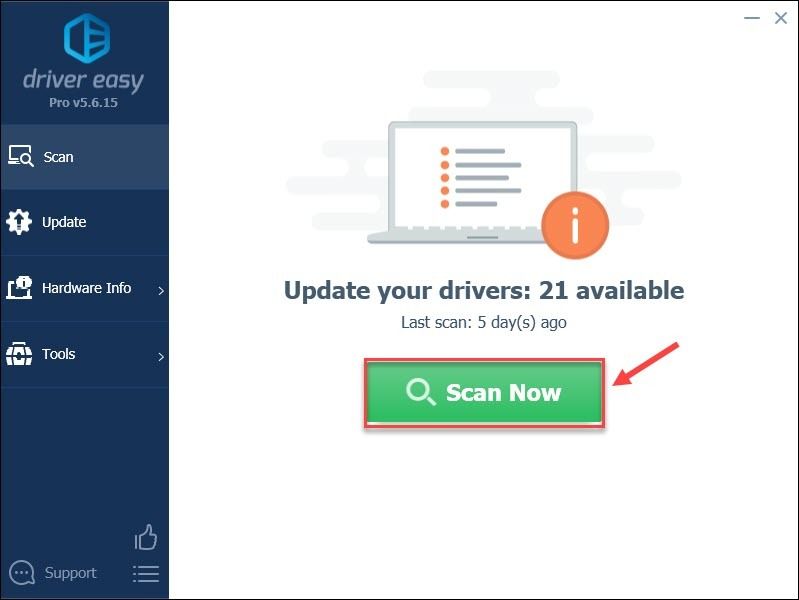
- క్లిక్ చేయండి అన్నీ నవీకరించండి మీ సిస్టమ్లో తప్పిపోయిన లేదా పాతది అయిన అన్ని డ్రైవర్ల యొక్క సరైన సంస్కరణను స్వయంచాలకంగా డౌన్లోడ్ చేసి, ఇన్స్టాల్ చేయడానికి (దీనికి ఇది అవసరం ప్రో వెర్షన్ - మీరు అన్నీ నవీకరించు క్లిక్ చేసినప్పుడు అప్గ్రేడ్ చేయమని ప్రాంప్ట్ చేయబడతారు). లేదా మీరు క్లిక్ చేయవచ్చు నవీకరణ దీన్ని ఉచితంగా చేయడానికి, కానీ ఇది కొంతవరకు మాన్యువల్.
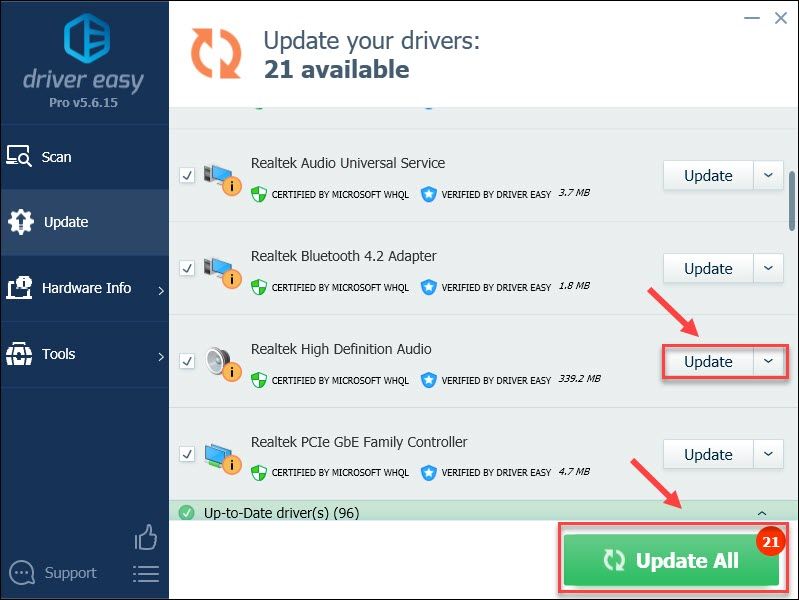
మీకు సహాయం అవసరమైతే, దయచేసి సంప్రదించండి డ్రైవర్ ఈజీ మద్దతు బృందం వద్ద support@letmeknow.ch .
అందుబాటులో ఉన్న అన్ని డ్రైవర్లను నవీకరించిన తర్వాత, మీ పరికరాల పనితీరు ఎక్కువగా మెరుగుపడుతుందని మీరు కనుగొంటారు.
పై పరిష్కారాలలో ఒకటి మీ ఒనికుమా హెడ్సెట్ మైక్ పని చేయని సమస్యను పరిష్కరిస్తుంది. మీకు మరిన్ని ప్రశ్నలు లేదా సూచనలు ఉంటే, క్రింద వ్యాఖ్యానించడానికి సంకోచించకండి మరియు మేము సహాయం చేయడానికి సంతోషిస్తాము.
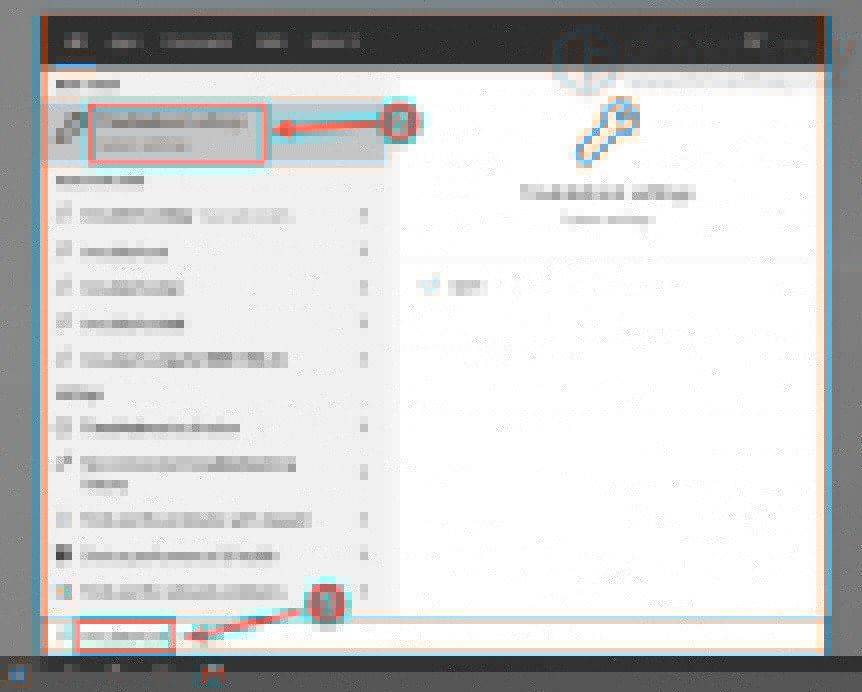
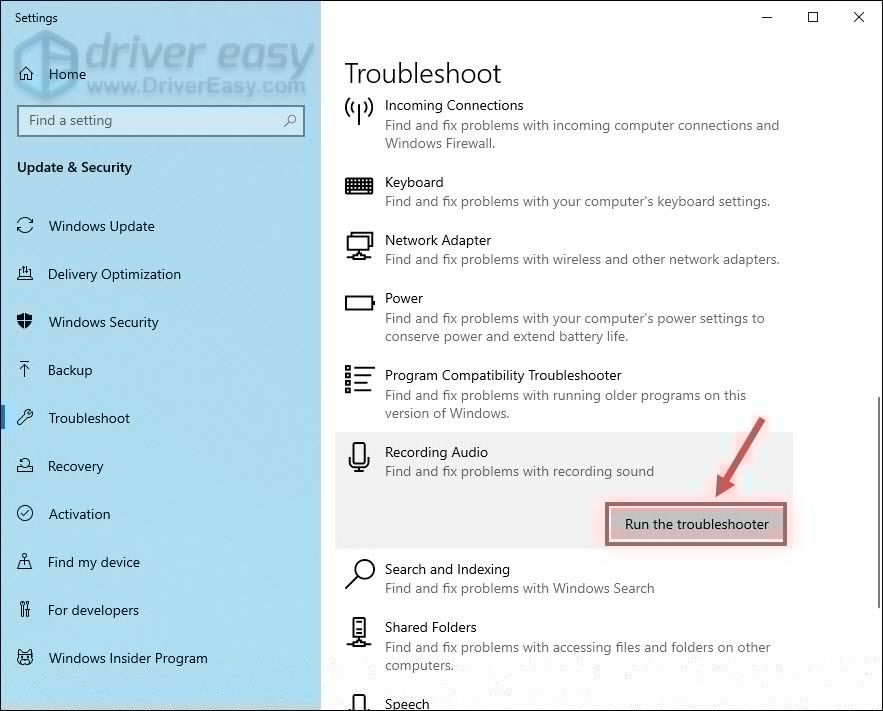
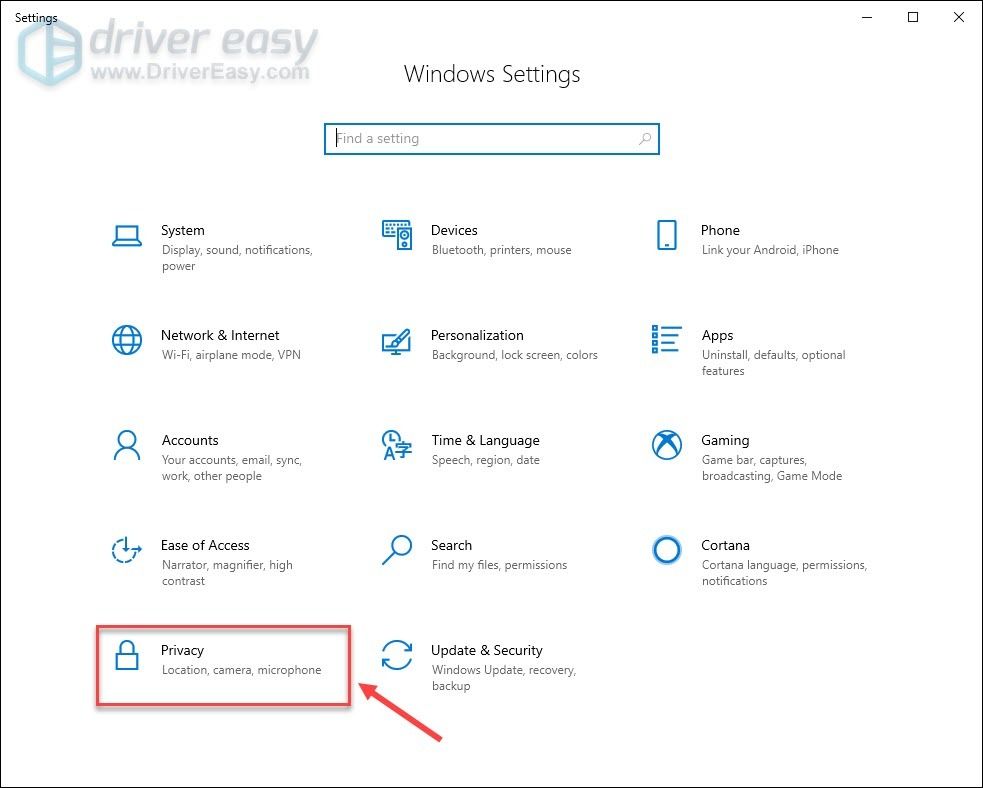
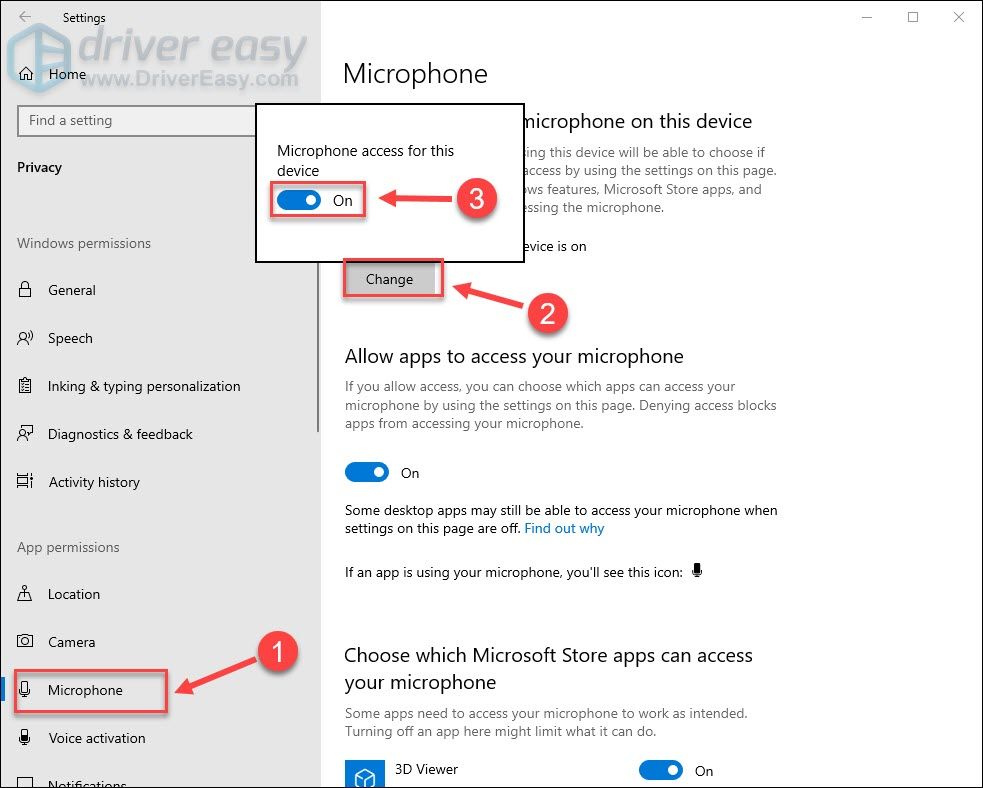
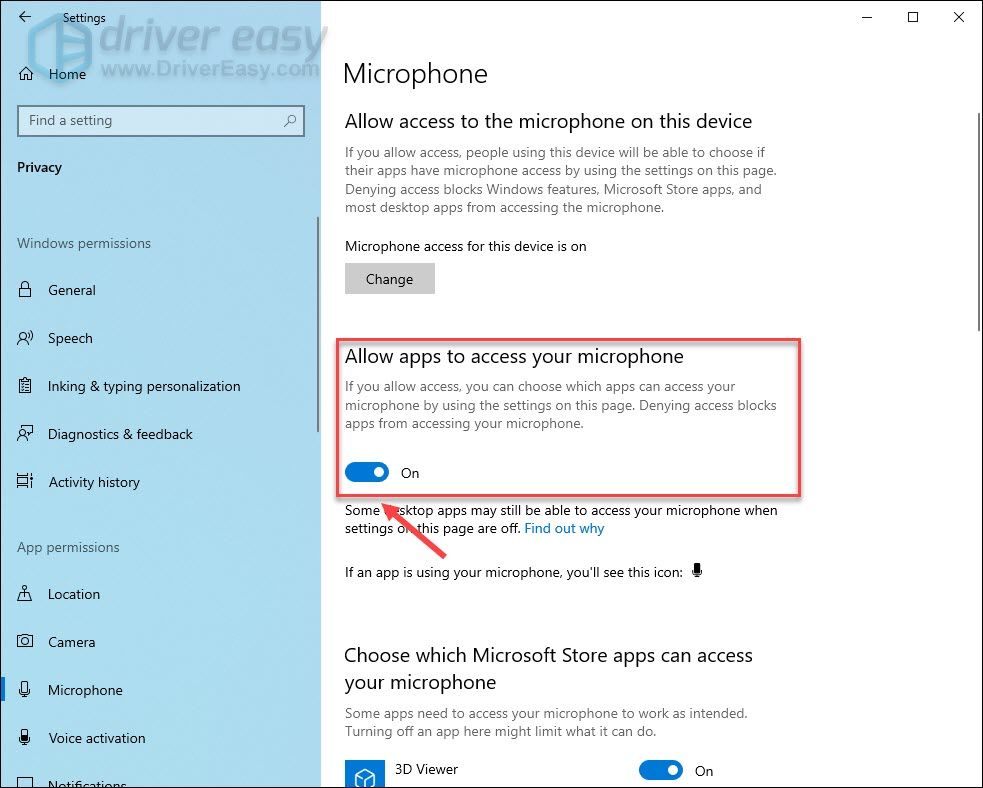
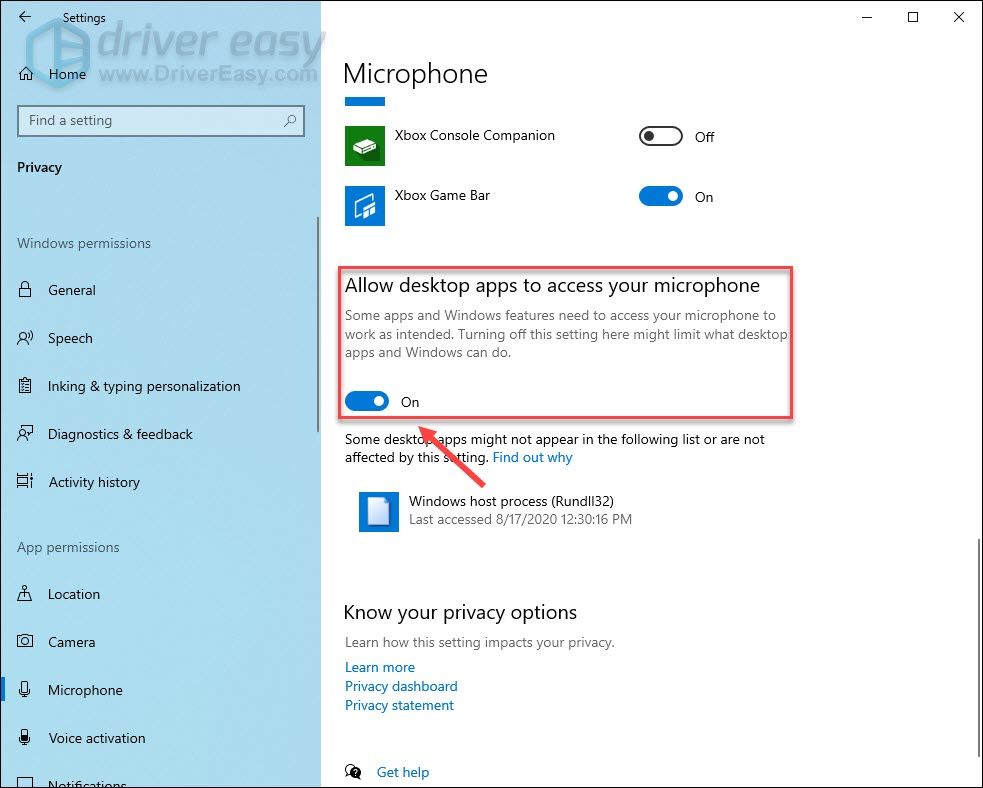
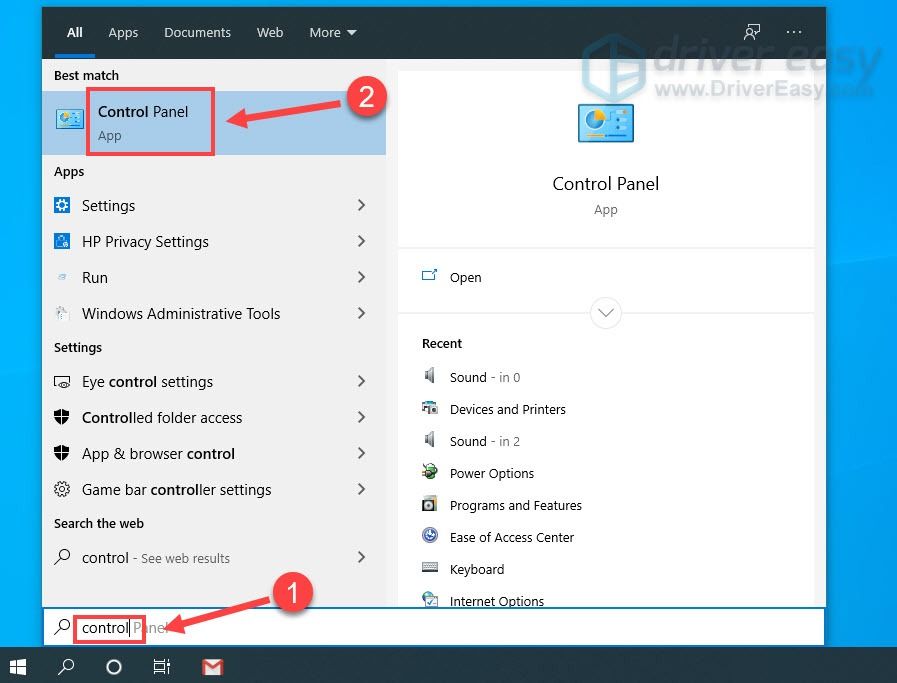

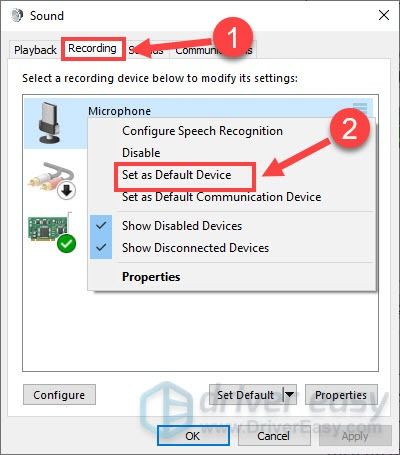
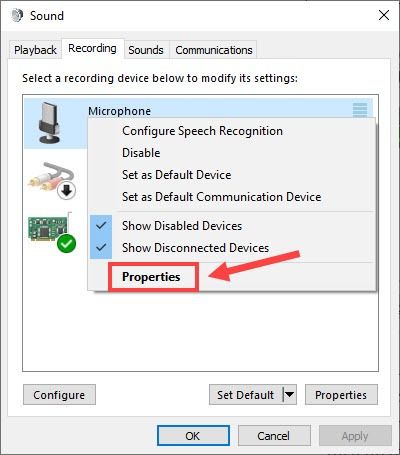
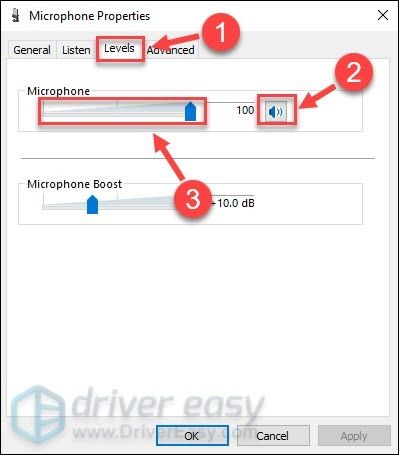
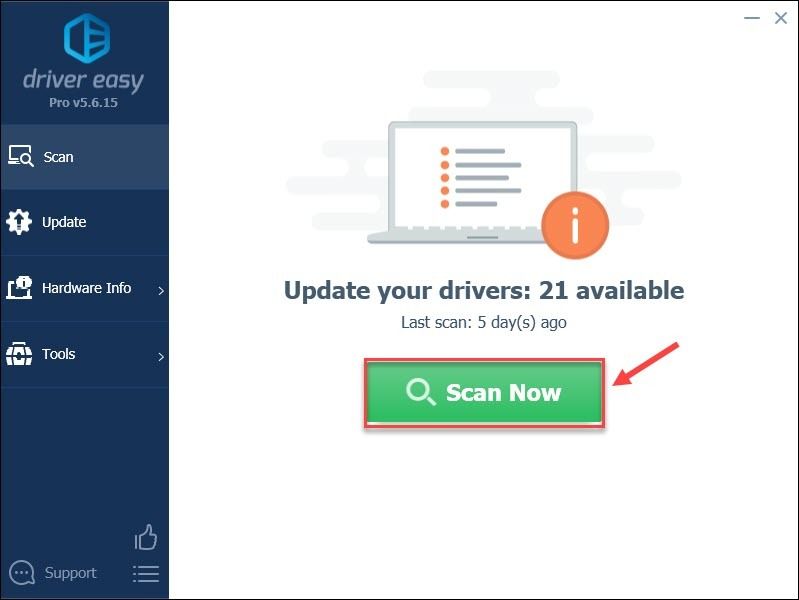
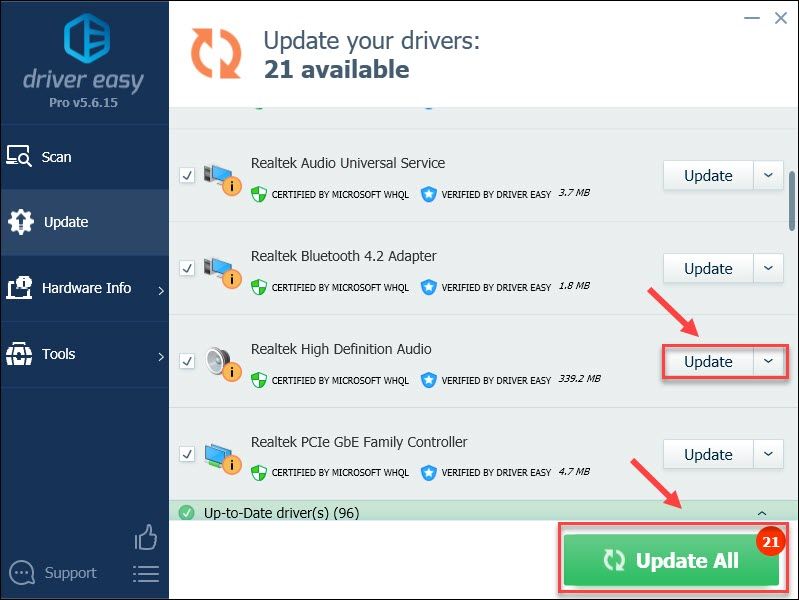
![[పరిష్కరించబడింది] అవుట్రైడర్లు సైన్ ఇన్లో చిక్కుకున్నారు – PC & కన్సోల్](https://letmeknow.ch/img/knowledge/35/outriders-stuck-signed-pc-console.png)



![[పరిష్కరించబడింది] వాలరెంట్లో వాన్గార్డ్ ప్రారంభించబడలేదు](https://letmeknow.ch/img/knowledge/87/vanguard-not-initialized-valorant.png)

